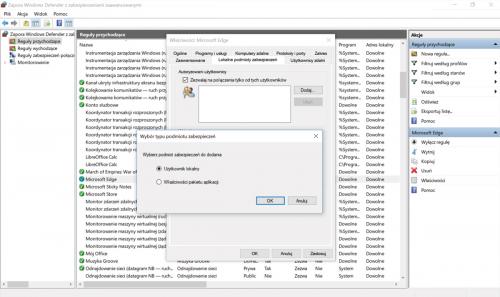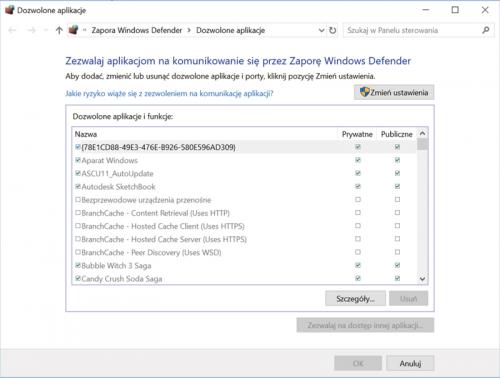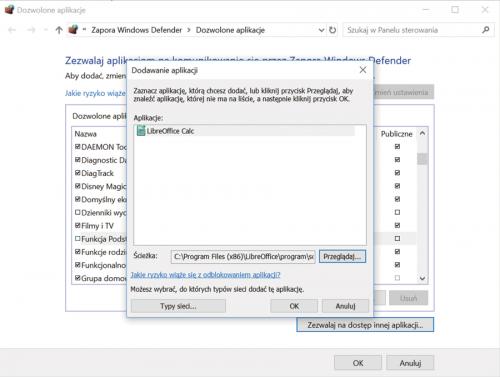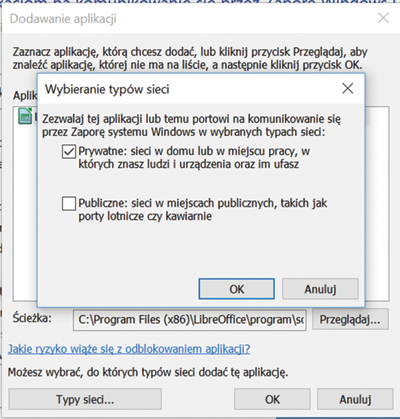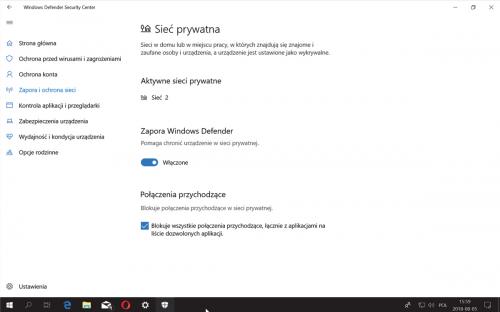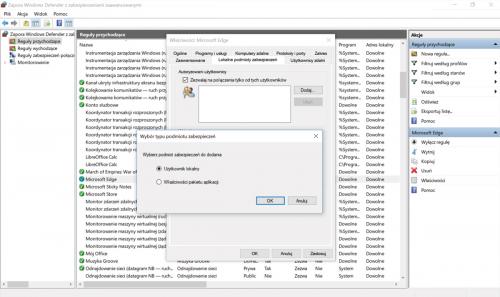Zarządzanie aplikacjami
Konfiguracja firewalla dotyczy najczęściej blokowania połączeń różnych aplikacji oraz ich odblokowywania. Zmiany tych ustawień dokonuje się z poziomu Panelu sterowania.

Aby sprawdzić, które aplikacje i usługi mogą aktualnie korzystać z połączeń przez zaporę, otwórz okno Windows Defender Security Center i kliknij łącze Zezwalaj aplikacji na dostęp przez zaporę. Widoczna tu lista obejmuje wszystkie programy skonfigurowane do pracy z firewallem. W kolumnach Prywatne i Publiczne umieszczone są zaznaczenia obok tych programów, które mogą korzystać z połączeń. Kliknięcie przycisku Szczegóły pozwala uzyskać więcej informacji na temat usługi.
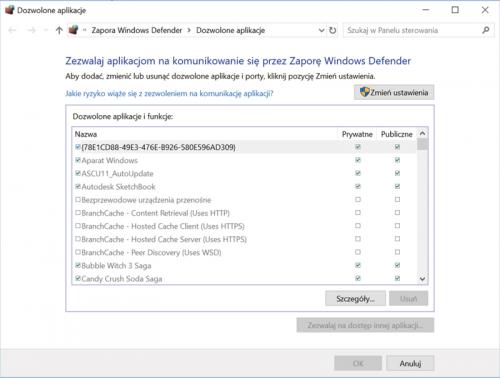

Jeżeli chcesz zmienić uprawnienia, kliknij przycisk Zmień ustawienia. Dopiero teraz możesz usunąć bądź dodać zaznaczenie obok wybranego programu. Kliknij OK.

Aby dodać program do listy uprawnionych, kliknij przycisk Zezwalaj na dostęp innej aplikacji. Wybierz przycisk Przeglądaj i wskaż na dysku plik wykonywalny programu. Kliknij Typy sieci… i umieszczając zaznaczenie w odpowiednim polu , zezwól aplikacji na komunikację w danym rodzaju sieci. Zaakceptuj konfigurację przyciskiem OK i klikając jeszcze raz OK, zamknij okno.
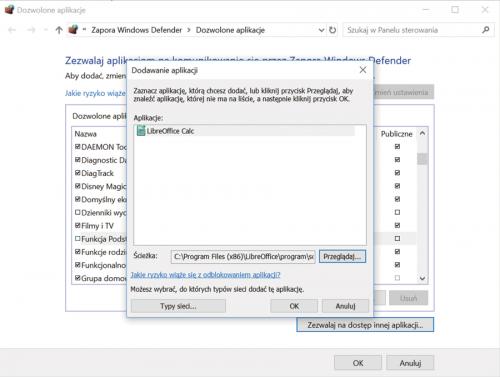
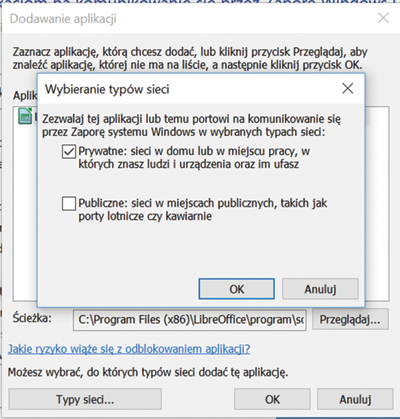

W celu usunięcia rekordu z listy firewalla zaznacz program lub usługę na liście i kliknij przycisk Usuń. Zatwierdź operację, wciskając przycisk Tak.
Błyskawiczne blokowanie połączeń
Aby szybko zablokować wszystkie przychodzące połączenia, na przykład w przypadku podejrzanej transmisji, kliknij przycisk startowy, wybierz Ustawienia, Sieć i internet i łącze Zapora systemu Windows. Wskaż sieć, z którą jesteś połączony – prywatną lub publiczną (tę, która opisana jest jako połączenie (aktywne)). Zaznacz pole pokazane na obrazku poniżej i potwierdź zmianę przyciskiem Tak.
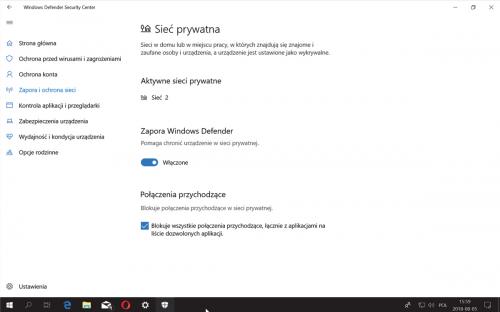
Blokowanie użytkowników
Reguły zapory nie muszą obowiązywać wszystkich użytkowników komputera. Firewall można skonfigurować tak, by zabraniał łączenia się niektórym programom z internetem tylko na wskazanych kontach użytkowników. Otwórz okno Windows Defender Security Center, kliknij łącze Ustawienia zaawansowane i grupę Reguły przychodzące. Kliknij dwukrotnie program i przejdź na kartę Lokalne podmioty zabezpieczeń. Zaznacz Zezwalaj na połączenia tylko od tych użytkowników, kliknij Dodaj i OK. Wpisz nazwy użytkowników z uprawnieniami i kliknij OK. Pozostałe osoby korzystające z komputera nie będą mogły łączyć się z siecią za pomocą wybranego programu.